Excel如何让修改后的单元格突显颜色
1、打开Excel表;

2、复制同样一张表;

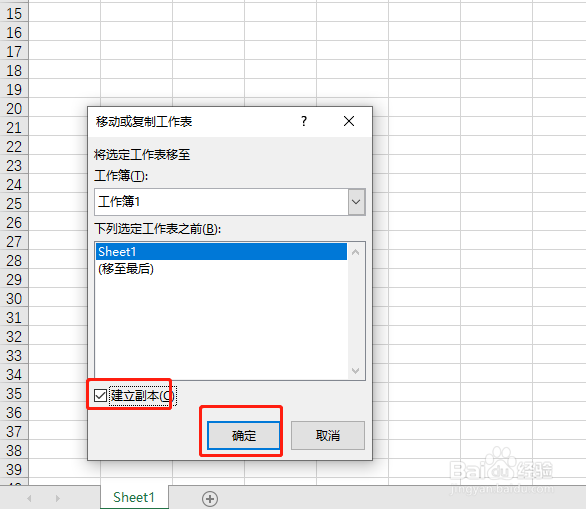

3、菜单栏:开始-条件格式-新进规则;

4、规则类型-使用公式,输入公式:
=A1<>'Sheet1 (2)'!A1)
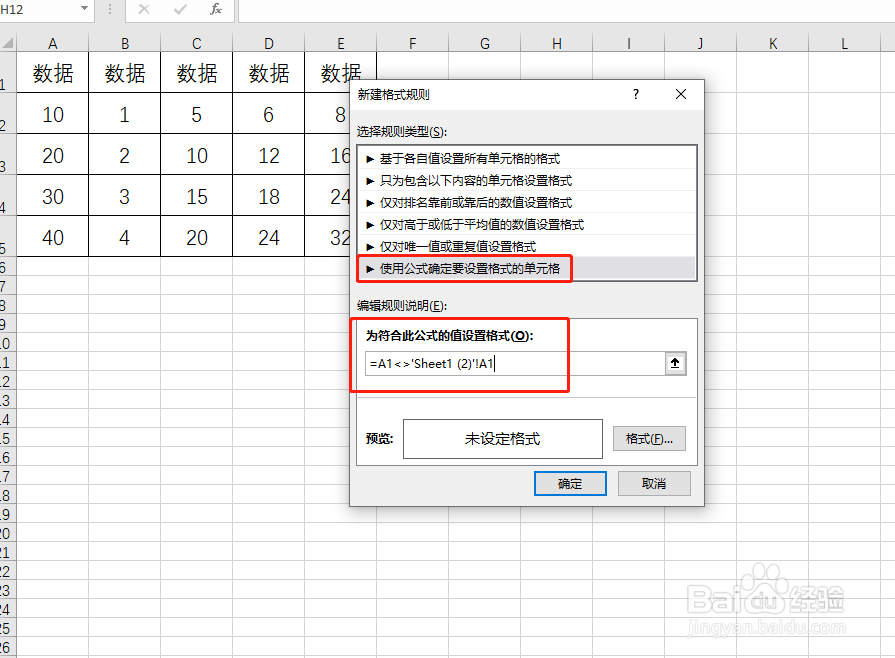
5、设置格式;



6、回到菜单栏:开始-条件格式-管理规则;
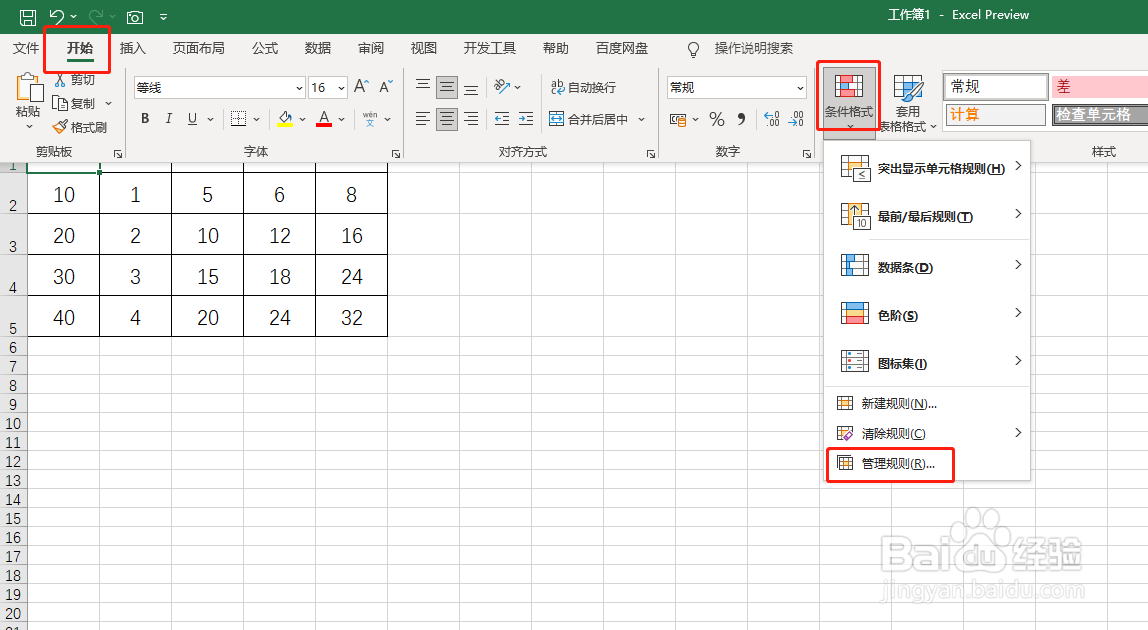
7、应用区域,输入公式:
=$A$1:$E$5
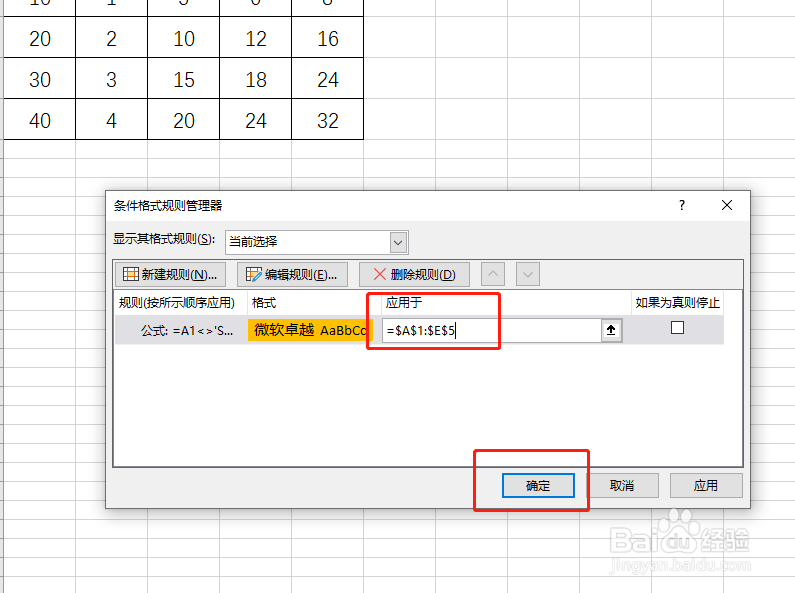
8、隐藏复制的工作表;
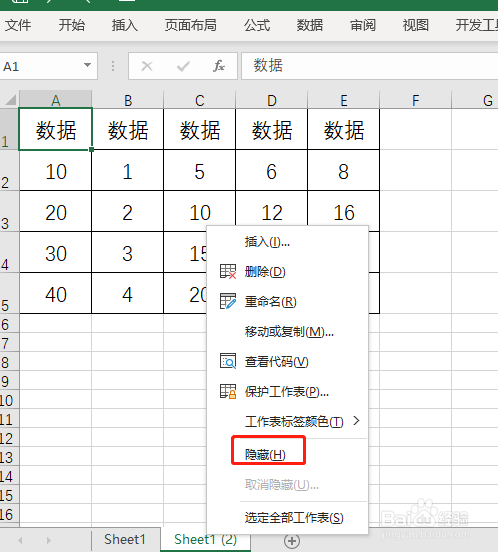
9、最后,完成设置;
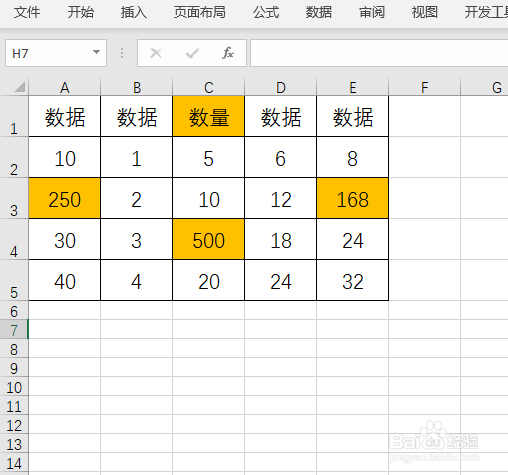
10、以上就是,Excel让修改后的单元格突显颜色的设置方法。
声明:本网站引用、摘录或转载内容仅供网站访问者交流或参考,不代表本站立场,如存在版权或非法内容,请联系站长删除,联系邮箱:site.kefu@qq.com。
阅读量:120
阅读量:106
阅读量:139
阅读量:177
阅读量:165